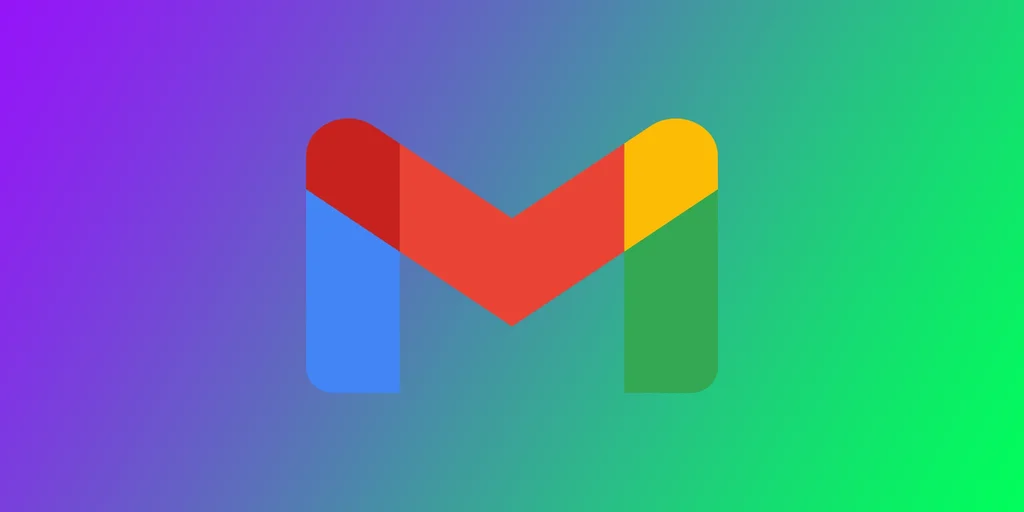Etter hvert som flere og flere jobber hjemmefra, er det viktig å konfigurere svar når du ikke er på kontoret i e-posten din, slik at folk vet når du er borte fra datamaskinen. Denne funksjonen er spesielt nyttig når du er på ferie eller borte fra kontoret over lengre tid. Heldigvis gjør Gmail det enkelt å konfigurere svar når du ikke er på kontoret. Den nøyaktige fremgangsmåten varierer imidlertid avhengig av om du bruker mobilappen eller skrivebordsversjonen av Gmail.
Slik konfigurerer du svar på feriesvar på Gmail-skrivebordet
I desktop-versjonen finner du en feriesvarfunksjon i stedet for svarfunksjonen Out-Of-Office. Disse funksjonene fungerer på samme måte, slik at du kan sette opp et feriesvar. Det er enkelt å sette opp et feriesvar på Gmail-skrivebordet, og det tar bare noen få minutter. Følg disse trinnene for å konfigurere svarfunksjonen:
- Logg inn på Gmail-kontoen din.
- Klikk på tannhjulikonet øverst til høyre på skjermen.
- Velg «Se alle innstillinger» fra rullegardinmenyen.
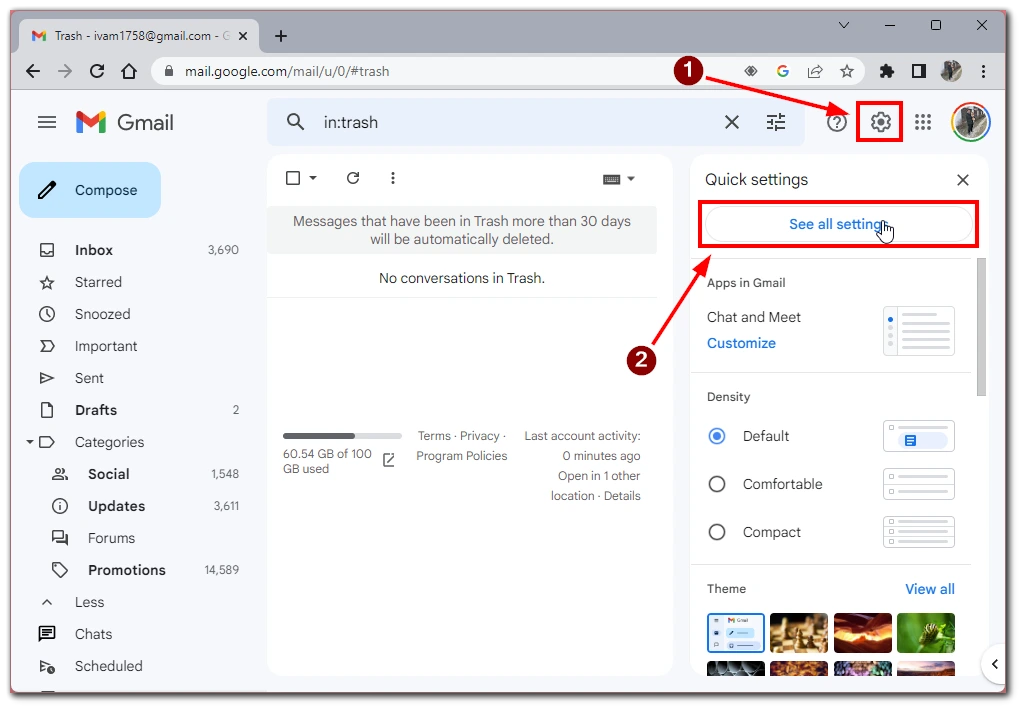
- Klikk på fanen «Generelt» øverst på innstillingssiden.
- Rull ned til avsnittet «Feriesvar».
- Klikk på alternativknappen ved siden av «Feriesvar på». Dette vil aktivere feriesvareren.
- Du kan tilpasse meldingen din i feltene som er tilgjengelige. Du kan angi emnelinje og meldingstekst for ditt svar når du er ute av kontoret.
- Du kan velge flere innstillinger, for eksempel om du vil sende svaret til personer i kontaktene dine eller om du vil sende svaret bare i bestemte tidsrom. Du kan også velge om du vil sende svaret til personer utenfor eller innenfor organisasjonen.
- Klikk på knappen «Lagre endringer» for å aktivere svaret ditt utenfor kontoret.
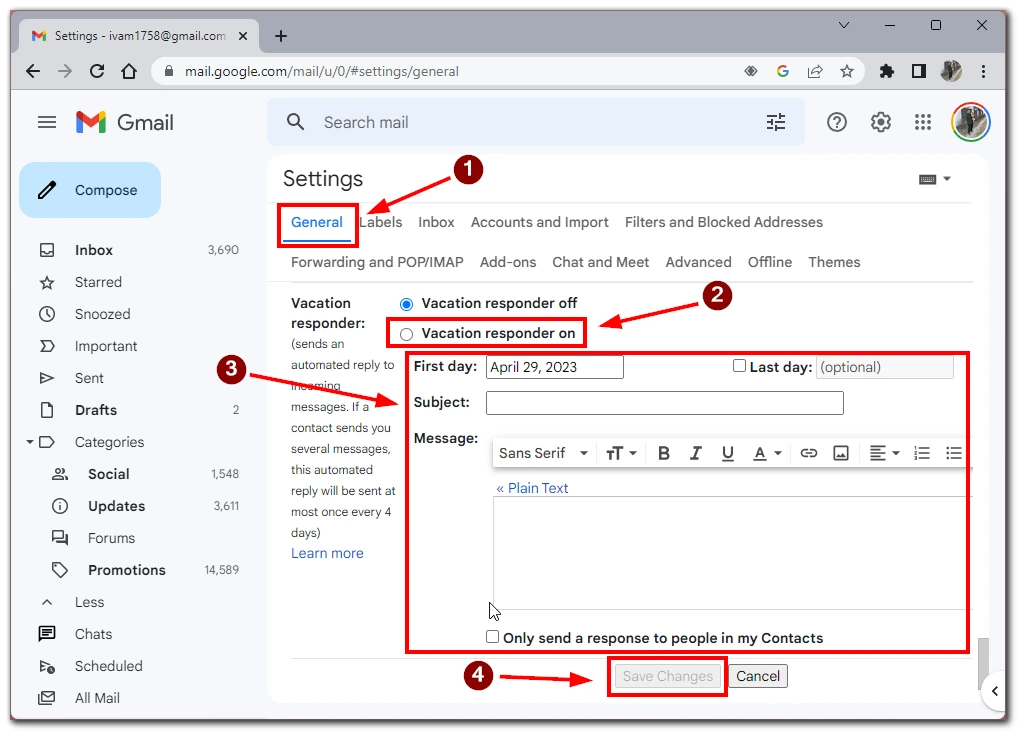
Når du har aktivert svar utenfor kontoret, vil alle som sender deg en e-post, automatisk motta ditt tilpassede svar. Det er viktig å huske å slå av svarfunksjonen når du er tilbake på kontoret, slik at folk vet at du er tilgjengelig. Bare gå tilbake til Gmail-innstillingene og slå av vekslebryteren for feriesvar. Du vil ikke lenger sende svar når du ikke er på kontoret.
Slik konfigurerer du AutoReply utenfor kontoret i Gmail i mobilappen
Det er praktisk å sette opp et automatisk svar utenfor kontoret i Gmail i mobilappen for å gi beskjed om at du ikke er tilgjengelig for å svare på e-post. Her er fremgangsmåten du må følge:
- Åpne Gmail-appen på mobilenheten din.
- Trykk på hamburgermenyikonet øverst til venstre på skjermen.
- Bla nedover og trykk på «Innstillinger».
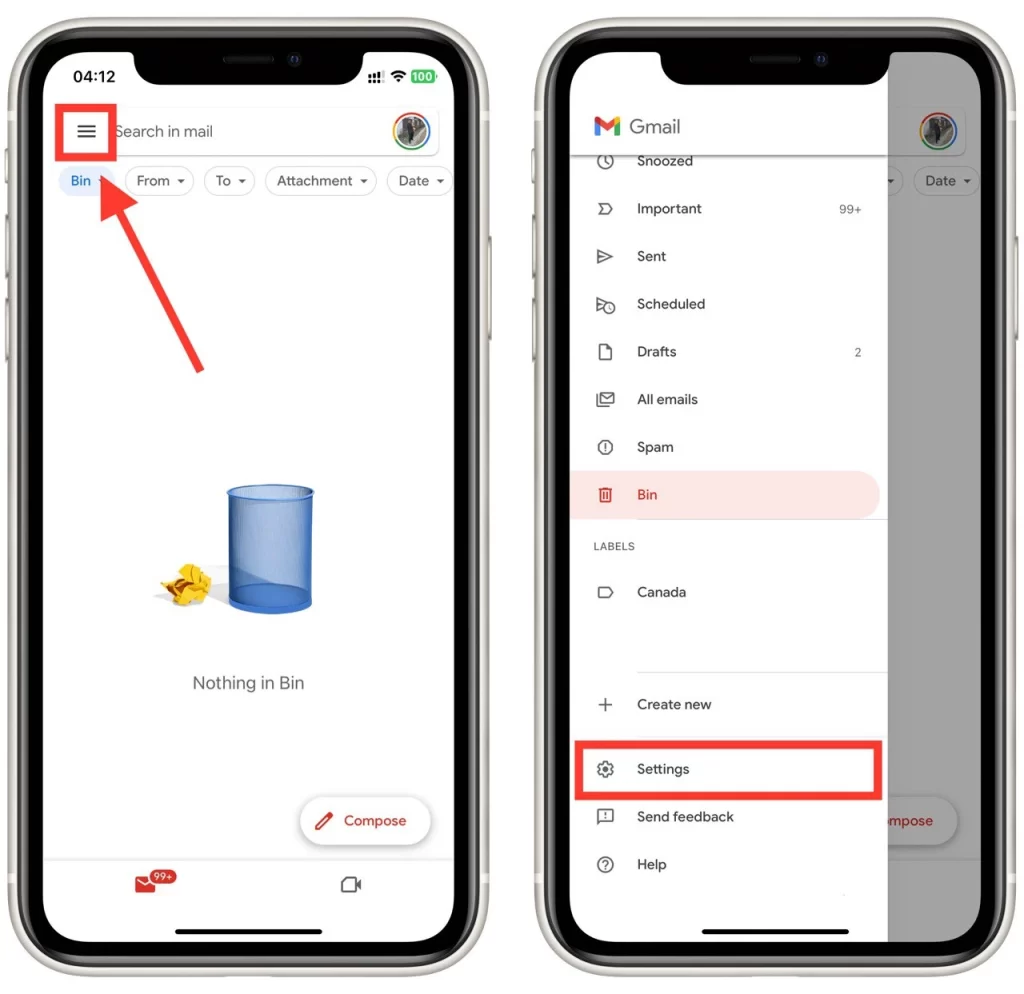
- Deretter blar du nedover og trykker på «Out of Office AutoReply».
- Slå på bryteren for «AutoReply utenfor kontoret».

- Angi datoene «Første dag» og «Siste dag» for ferien. Du kan også angi tidssone for stedet du befinner deg på.
- Tilpass den automatiske svarmeldingen i feltet «Melding». Hvis du bare vil sende autosvaret til kontaktene dine, slår du av bryteren «Send kun til mine kontakter».
- Trykk på «Lagre»-knappen øverst til høyre på skjermen for å lagre innstillingene.
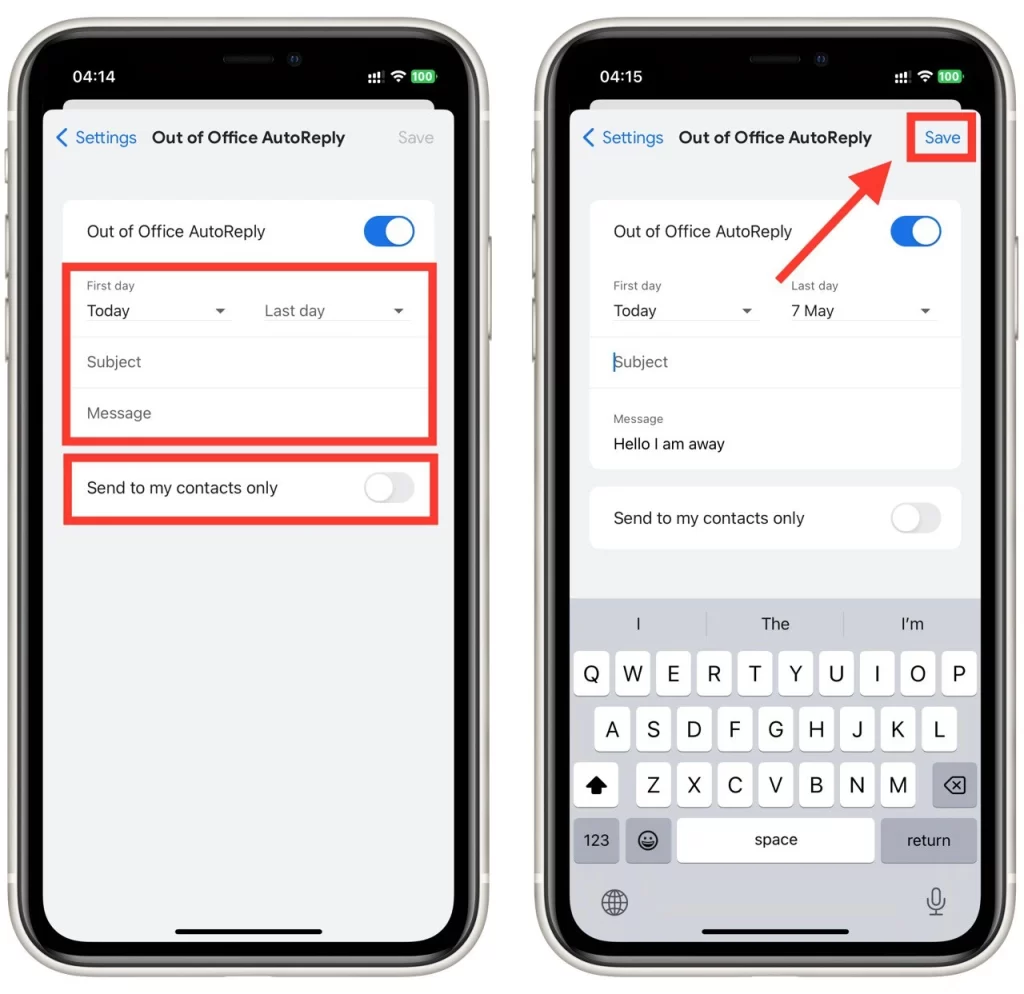
Når du har fullført disse stegene, blir automatisk svar på e-post når du er ute av kontoret konfigurert og aktivert. Alle som sender deg en e-post i løpet av de angitte datoene, vil motta en tilpasset melding om at du ikke er tilgjengelig.
Tips for oppretting av Out-of-Office-meldinger
Det kan være vanskelig å lage en Out-of-Office-melding, spesielt hvis du ønsker å finne den rette balansen mellom å være informativ og profesjonell. Her er noen tips du bør ha i bakhodet når du lager en Out-of-Office-melding:
- Vær kortfattet og presis: Out-of-Office-meldingen bør være kortfattet og lettlest. Husk at mottakerne sannsynligvis har det travelt, så ikke tving dem til å lese unødvendig informasjon.
- Gi nyttig informasjon: Sørg for at meldingen inneholder informasjon om når du er borte fra kontoret og når du er tilbake, samt relevant kontaktinformasjon for personer som trenger hjelp mens du er borte.
- Vær tydelig på hvor tilgjengelig du er: Hvis du sjekker e-posten din sporadisk når du ikke er på kontoret, bør du gi beskjed om det. Hvis du ikke sjekker e-posten din i det hele tatt, kan du også si fra om det.
- Bruk en profesjonell tone: Selv om du ikke er på kontoret, bør du holde en profesjonell tone i meldingen. Unngå å bruke slang eller et altfor uformelt språk, og sørg for at meldingen er fri for skrivefeil og grammatiske feil.
- Tilpass budskapet ditt: Vurder å skreddersy Out-of-Office-meldingen til den spesifikke målgruppen du skal sende den til. Hvis du for eksempel skal på en konferanse utenfor kontoret, kan det være lurt å inkludere informasjon om konferansen eller stedet der den finner sted.
- Test meldingen: Før du aktiverer Out-of-Office-meldingen, bør du sende en test-e-post til deg selv eller en kollega for å sikre at alt ser ut og høres ut som du vil.
- Skap forventninger: Fortell folk når de kan forvente å høre fra deg. Dette vil bidra til å styre forventningene deres og redusere antallet oppfølgings-e-poster du mottar.
Husk at din Out-of-Office-melding gjenspeiler din profesjonalitet og din organisasjon. Ved å følge disse tipsene kan du lage en melding som gir den informasjonen folk trenger, samtidig som du opprettholder en profesjonell tone.